IntelliJ IDEA 12 与 Tomcat 集成并运行Web项目
作者:luckystar
日期:
打算从Eclipse换IDEA了,周六上午没事干来捣鼓捣鼓。配置基本改成自己习惯的了,并探索了一下IDEA的各种功能。
注:本文使用的是 IDEA12 U(试用30天)
下面分享下我在IDEA上直接把Web项目跑到Tomcat上的方法(跟Eclipse好像不太一样,有那么一点点小麻烦)具体步骤如下:
1. 创建Web项目
创建Web项目的方法我就不多说了,参考:
用社区版 IDEA 和 普通版的 Eclipse 开发 Java Web 项目
使用Idea社区版开发Web项目
我直接使用从Eclipse导入过来的oschina项目。
2. 配置你系统上的Tomcat到IDEA上
File-Settings-Application Servers-Add,设置你的Tomcat根目录。
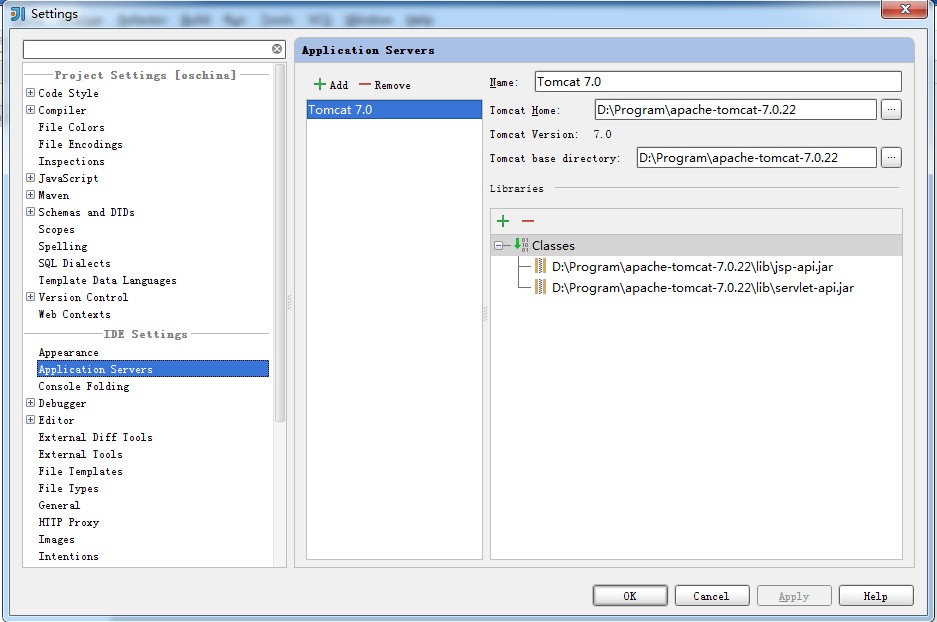
3.为项目创建webapp Faclet
File-Project Structure-Modules,选中oschina并点击上面的+图标,在下拉菜单中选择Web创建一个Facelet,在右边根据你的项目修改配置:
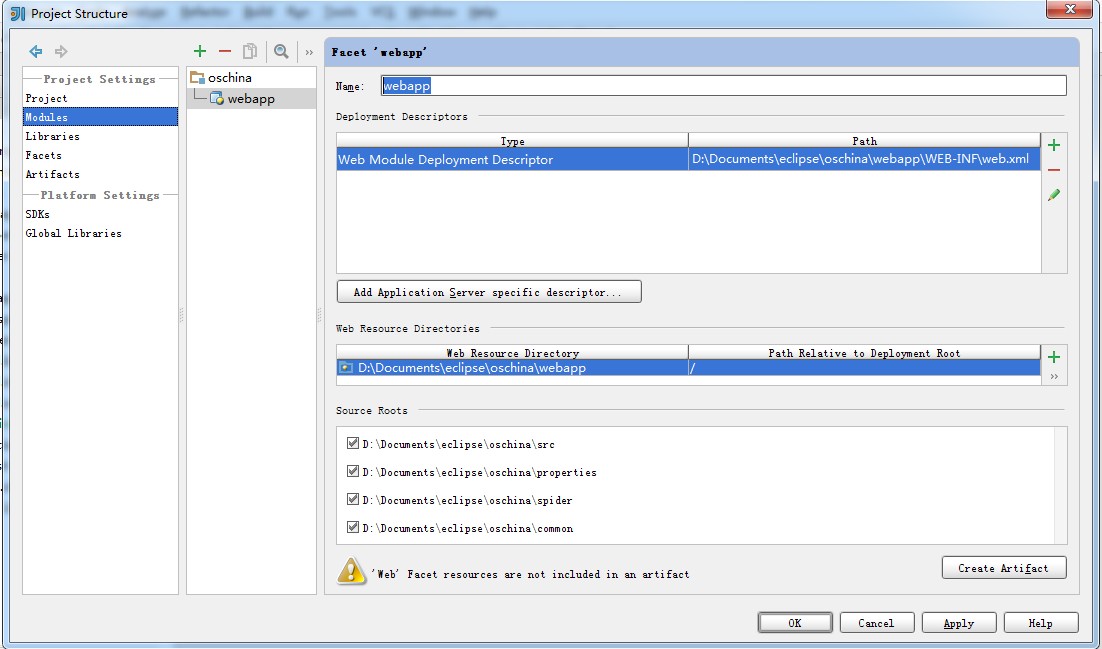
4. 创建Artifact
看到上一步图片最下方的提示让创建Artifact了吧,下面继续。切换到Artifacts Tab:
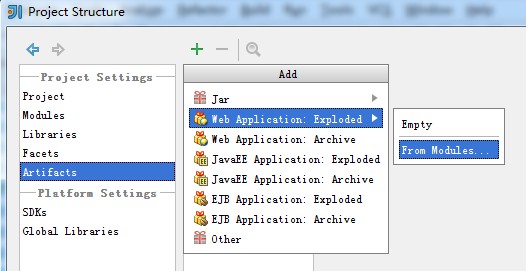 在弹出的对话框中选择oschina:
在弹出的对话框中选择oschina:
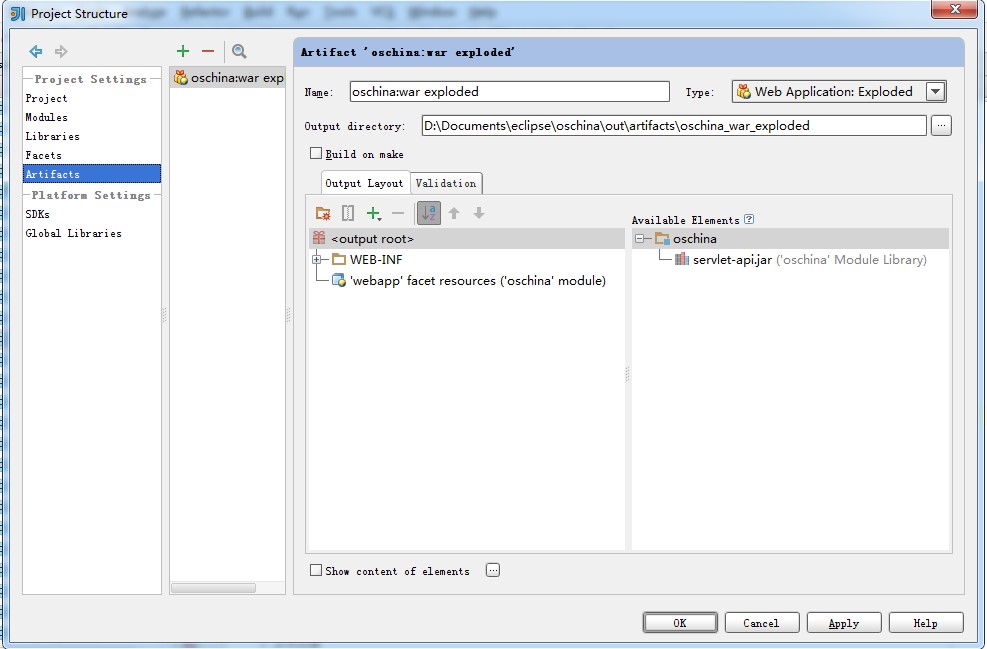 这部分好像没什么需要改的,直接点“OK”。
这部分好像没什么需要改的,直接点“OK”。
5. 创建运行配置
Run-Edit Configurations,点上面的+为Tomcat添加配置:
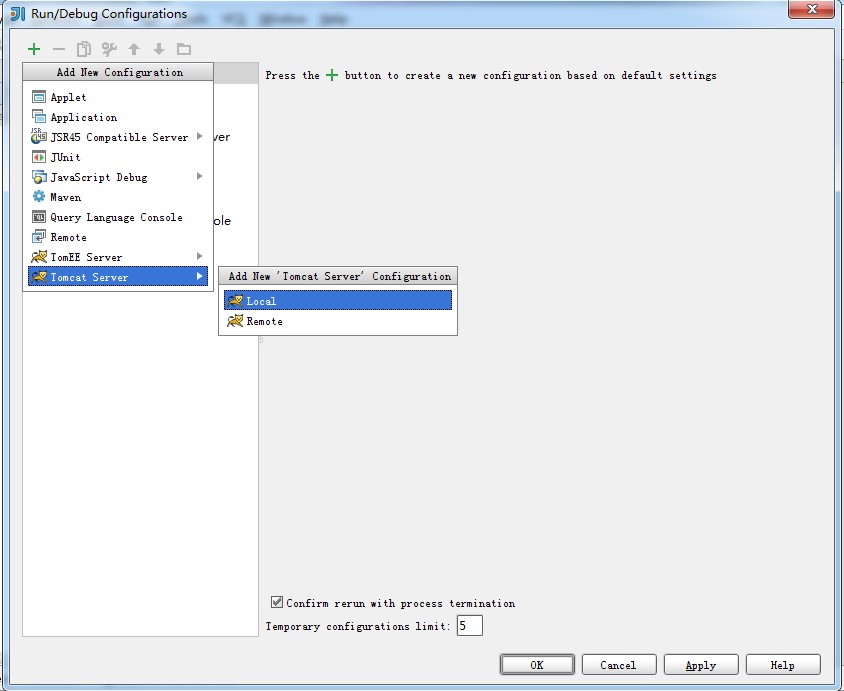 Server Tab的配置根据自己的需要修改,主要看Deployment Tab配置,还是点+:
Server Tab的配置根据自己的需要修改,主要看Deployment Tab配置,还是点+:
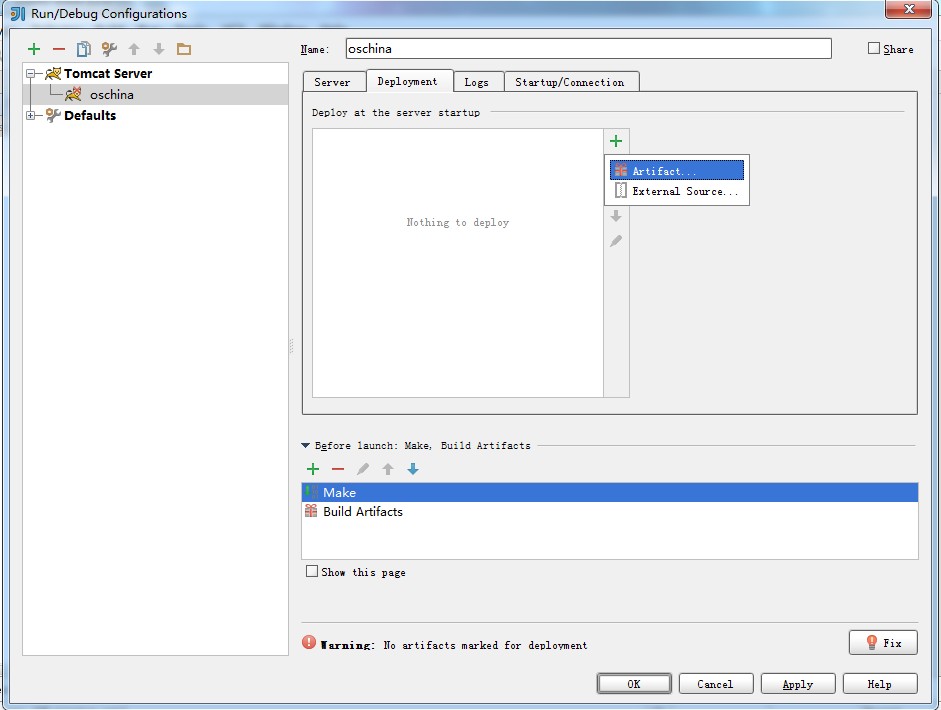 IDEA自动为我选择了前面创建的Artifact,直接点确定就可以了。
IDEA自动为我选择了前面创建的Artifact,直接点确定就可以了。

6. 把Tomcat跑起来吧
看到下图中的Run按钮里已经有一个Tomcat图标了吧,点一下右边的运行按钮:
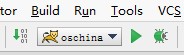 不出意外的话,在IDE最下面的Run Tab里可以看到Tomcat启动时输出的信息。
不出意外的话,在IDE最下面的Run Tab里可以看到Tomcat启动时输出的信息。
 【全文完】
【全文完】
转载:http://my.oschina.net/tsl0922/blog/94621
出处:http://qincidong.github.io/blog/2015/01/06/intellij-tomcat.html
本文版权归作者所有,欢迎转载,但未经作者同意必须保留此段声明,且在文章页面明显位置给出原文连接。